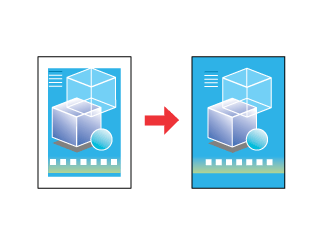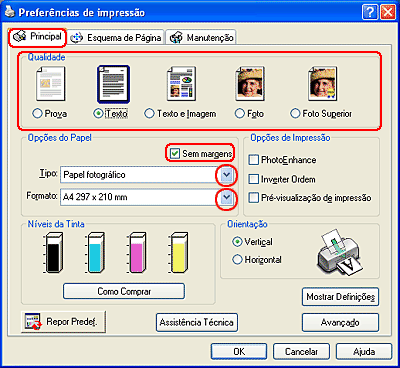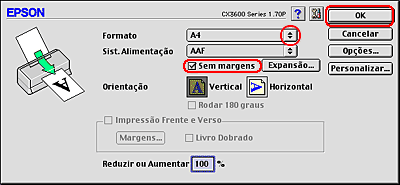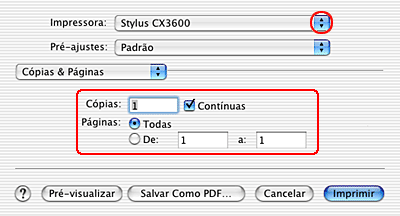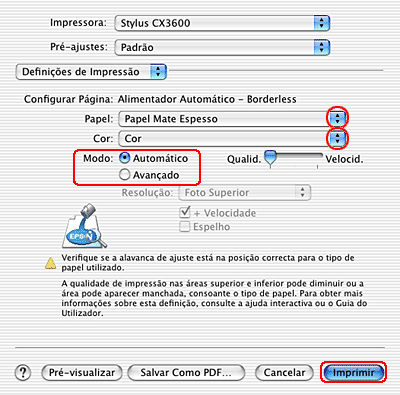Impressão / Várias Opções de Impressão
Impressão Sem Margens
 Papel compatível
Papel compatível
 Preparar os dados de impressão
Preparar os dados de impressão
 Alimentar papel
Alimentar papel
 Definições do controlador em Windows
Definições do controlador em Windows
 Definições do controlador em Mac OS 9
Definições do controlador em Mac OS 9
 Definições do controlador em Mac OS X
Definições do controlador em Mac OS X
Este produto permite imprimir sem margens nas quatro extremidades do papel. Para imprimir sem margens, execute as operações apresentadas em seguida.
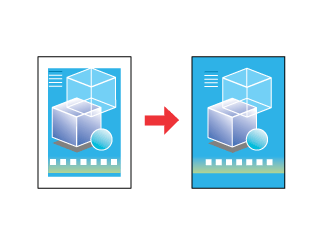
 |
Nota:
|
 | -
Se utilizar o EPSON PhotoQuicker incluído no CD-ROM, poderá criar fotografias sem margens através deste produto de forma rápida e fácil. O EPSON PhotoQuicker inclui também várias funções que permitem criar fotografias extraordinárias. Para mais informações, faça clique duas vezes no ícone Guia de Software do ESCX3600 no ambiente de trabalho para visualizar o Guia de Instalação do Photo Print.
|
|
 | -
Esta função não está disponível para todos os tipos de papel e definições do controlador.
|
|
Papel compatível
Com esta opção, pode utilizar os seguintes tipos de papel:
|
Papel Mate de Gramagem Elevada
|
A4, Letter, 8 x 10"
|
|
Papel Fotográfico
|
A4, 4 x 6"
|
|
Papel Fotográfico DURABrite
|
A4, 4 x 6", 10 x 15 cm/4 x 6"
|
 |
Nota:
|
 | -
Se imprimir com esta função, a impressão demora mais tempo que a impressão normal.
|
|
 | -
A resolução pode ser menor na parte superior e inferior da impressão ou a área pode ficar esborratada quando imprimir em papel que não esteja incluído na lista acima apresentada. Antes de imprimir grandes tarefas de impressão, imprima uma folha para verificar a qualidade de impressão.
|
|

[Superior]
Preparar os dados de impressão
Uma vez que esta opção aumenta a imagem para um formato ligeiramente superior ao do papel, a área da imagem que ultrapassa as margens do papel não será impressa.
Quando criar dados de impressão numa aplicação, tem de ajustar os dados ao formato de papel que pretende utilizar. Se a aplicação que está a utilizar possuir definições de margem, certifique-se de que estão definidas para zero antes de imprimir.

[Superior]
Alimentar papel
Depois de seleccionar o papel, coloque-o no alimentador. Para obter mais informações, consulte a seguinte secção:

[Superior]
Definições do controlador em Windows
Depois de colocar papel no produto, altere as definições do controlador de impressão para a opção de impressão sem margens.
 |
Aceda ao controlador de impressão.
|
 |
Faça clique no separador Principal e, em seguida, efectue a definição Opção de Qualidade. Para obter informações, consulte a ajuda interactiva.
|
 |
Seleccione a caixa de verificação Sem margens.
|
 |
Efectue a definição Tipo adequada.
|
 |
Efectue a definição Formato adequada.
|
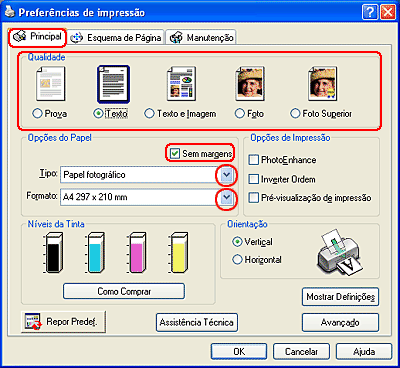
 |
Faça clique em OK para fechar a caixa de diálogo das definições do controlador de impressão.
|
Depois de executar as operações anteriores, comece a imprimir. Antes de imprimir uma tarefa completa, efectue um teste de impressão e verifique os resultados.
 |
Nota:
|
 | |
Pode controlar a área da imagem que ultrapassa as margens do papel durante a impressão sem margens. Quando a caixa de verificação Sem margens estiver seleccionada no menu Principal, a barra de deslizamento de expansão das margens fica disponível no menu Esquema de Página.
|
|

[Superior]
Definições do controlador em Mac OS 9
Depois de colocar papel no produto, altere as definições do controlador de impressão para a opção de impressão sem margens.
 |
Aceda à caixa de diálogo Configurar Página.
|
 |
Efectue a definição de formato adequada.
|
 |
Seleccione a caixa de verificação Sem margens.
|
 |
Faça clique em OK para guardar as definições e fechar a caixa de diálogo Configurar Página.
|
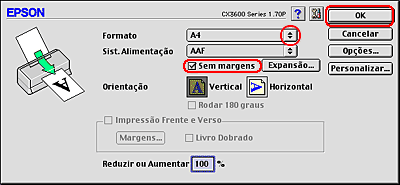
 |
Aceda à caixa de diálogo Imprimir.
|
 |
Efectue a definição Papel adequada.
|
 |
Faça clique em Imprimir para iniciar a impressão.
|
 |
Nota:
|
 | -
Antes de imprimir uma tarefa completa, efectue um teste de impressão e verifique os resultados.
|
|
 | -
Pode controlar a área da imagem que ultrapassa as margens do papel durante a impressão sem margens. Quando a caixa de verificação Sem margens estiver seleccionada na caixa de diálogo Definir Página, a tecla de expansão fica disponível.
|
|

[Superior]
Definições do controlador em Mac OS X
Depois de colocar papel no produto, altere as definições do controlador de impressão para a opção de impressão sem margens.
 |
Aceda à caixa de diálogo Configurar Página.
|
 |
Seleccione Stylus CX3600 para a definição Impressora.
|
 |
Efectue as definições de Tamanho adequadas com a opção sem margens.
|
 |
Efectue a definição Orientação adequada.
|
 |
Faça clique em OK para fechar a caixa de diálogo Configurar Página.
|

 |
Aceda à caixa de diálogo Imprimir.
|
 |
Seleccione Stylus CX3600 como definição de impressão e, em seguida, efectue as definições Cópias & Páginas.
|
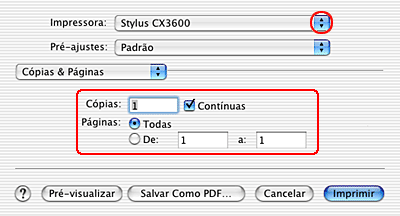
 |  |
Nota:
|
 |  | |
As definições Cópias & Páginas disponíveis pertencem ao sistema Mac OS X. Para mais informações, consulte a documentação relativa ao sistema operativo.
|
|
 |
Seleccione Definições de Impressão a partir do menu emergente.
|
 |
Efectue as definições Papel, Tinta e Modo adequadas.
Para obter mais informações, consulte a ajuda interactiva.
|
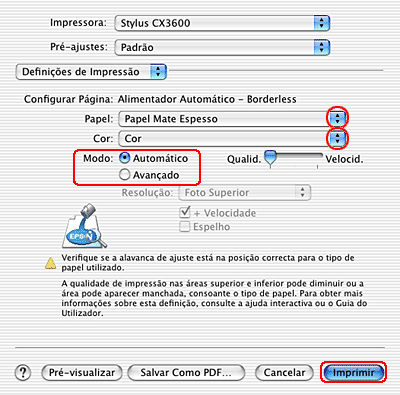
 |
Faça clique em Imprimir para iniciar a impressão.
|
 |
Nota:
|
 | -
Antes de imprimir uma tarefa completa, efectue um teste de impressão e verifique os resultados.
|
|
 | -
Pode controlar a área da imagem que ultrapassa as margens do papel durante a impressão sem margens. Para obter mais informações, consulte a ajuda interactiva.
|
|

[Superior]
 Papel compatível
Papel compatível Preparar os dados de impressão
Preparar os dados de impressão Alimentar papel
Alimentar papel Definições do controlador em Windows
Definições do controlador em Windows Definições do controlador em Mac OS 9
Definições do controlador em Mac OS 9 Definições do controlador em Mac OS X
Definições do controlador em Mac OS XPapel compatível
Preparar os dados de impressão
Alimentar papel
Definições do controlador em Windows
Definições do controlador em Mac OS 9
Definições do controlador em Mac OS X